自動隱藏內層網紋面
Auto Hide Mesh 的目的
隱藏整個角色內層的網紋面有幾個理由
- 解決來自最外層網紋面之下的凸起或穿刺。


Auto Hide Mesh 之前
Auto Hide Mesh 之後
- 保持最外層形狀的完整。合身功能會對它進行包裹變形。


Conform Cloth (模型已被重塑)
Auto Hide Mesh (形狀被保留)
- 在 iClone 裡為了優化效能,以 OBJ 或 FBX 格式輸出角色來讓檔案變小。
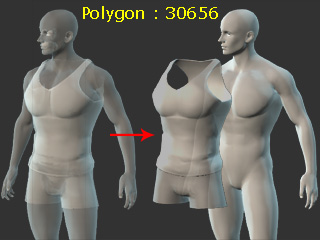
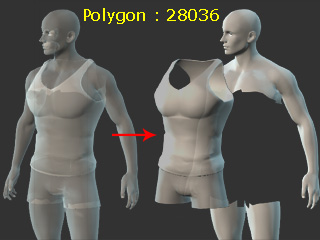
帶有完整網紋面的 FBX
自動隱藏網紋面的 FBX
Auto Hide Mesh 的演算法
Auto Hide Mesh 的演算法
如下方動圖所示: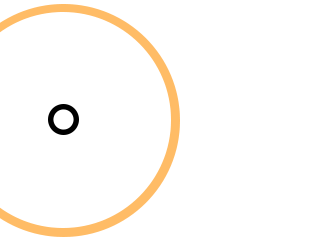
當 Auto Hide Mesh 功能啟動時,Character Creator 將執行下列步驟:
- 手腕、頭部、頸部、下頸部與肩膀區域總是會顯示出來, 所以在演算法中會被略過。
- 針對綁定的骨頭各別估算模型點的權重。
- 一道射線由綁定的骨頭射出到模型點, 將從骨頭到最外層網紋面之間的模型隱藏。
使用 Auto Hide Mesh 功能
-
建立新專案並替角色穿衣服。

- 使用一個變形調整整個身體或特定的身體部位。
當部分皮膚穿出衣物時,
就是使用 Auto Hide Mesh 讓它表現的絕佳機會。

- 將最上層的模型面轉成網格模式可以更清楚看到穿透問題。

-
選取最外層的服裝(此例為背心)。

-
執行 Window >> Cloth Layer Settings 命令以啟動 Cloth Layer Settings
面板。
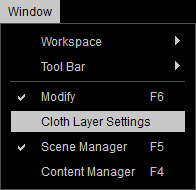
或者,點一下 Conform Clothing 面板下方的 Cloth Layer Settings 按鈕。
- 按一下 Auto Hide Mesh 按鈕來隱藏內層網紋面以解決穿刺問題。
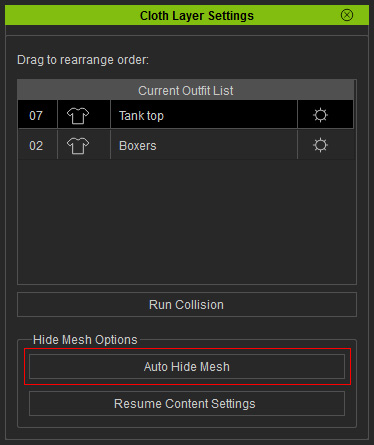
 注意:
注意:- Auto Hide Mesh 功能作用於整個角色的網紋面,包括身體與服裝, 而非單一個模型層。
- 按一下 Resume Content Settings 按鈕捨棄 Auto Hide Mesh 功能的效果, 並找回創作者對原始模型可視性的內建設定。
-
服裝或身體的內層網紋面會被隱藏,同時解決穿刺問題。

-
將最外層網紋面的顯示設定改為 X-Ray 模式能讓您看見套用 Auto Hide Mesh 之後的差異。


Auto Hide Mesh 之前
Auto Hide Mesh 之後
- 如果某些瑕疵仍然存在,例如網紋面被不當隱藏,您可使用手動方式來補救這些視覺瑕疵。

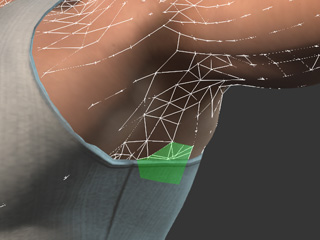

套用 Auto Hide Mesh 之後。
手動選取不該被隱藏的網紋面。
可見性的「破洞」會被補滿。
-
如果您拿掉外層的服裝,
下方的服裝層會再變為可見 (Auto Hide Mesh 的好處之一)。


套用 Auto Hide Mesh 的背心。
拿掉背心後。
Auto Hide Mesh 功能與不透明度貼圖
Auto Hide Mesh 有能力偵測 Opacity 貼圖通道產生的透明區域。

|
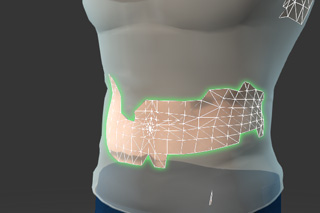
|
|
由 Opacity 貼圖製作的衣服裂口。 |
套用 Auto Hide Mesh 之後,裂口下方的網紋面將被保留。 |
- 在 Opacity 貼圖區域正下方網紋面可見的部分會帶有一圈額外的可見網紋面,做為安全的視覺緩衝。
Auto Hide Mesh 效果跨越多個層次,因此在最外層下的所有東西都會被影響。

|

|
|
數層衣物被穿在角色身上。 |
下層的網紋面依照功能顯示或隱藏。 |


